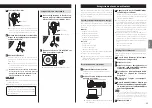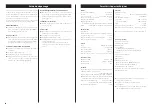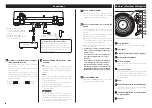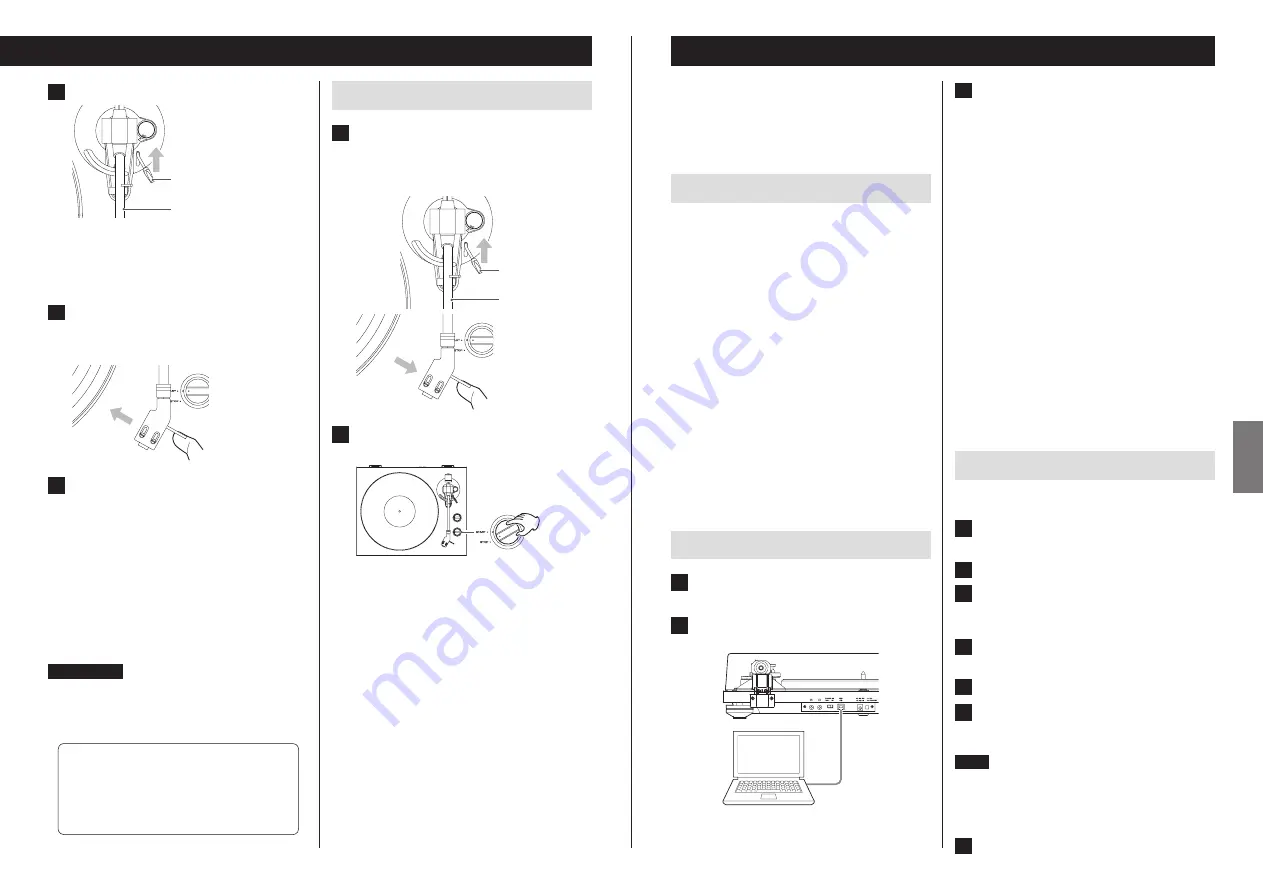
25
ES
PA
ÑOL
7
Levante la palanca de altura.
Brazo
Palanca de altura
A
N
T I
– S K A T IN
G
3
0
o
También puede dejar la palanca de altura bajada
y desplazar el brazo elevándolo manualmente
sobre el disco y después bajarlo lentamente para
comenzar la reproducción.
8
Desplace el brazo hacia el borde del
disco o la canción donde desee comen-
zar la reproducción.
9
Baje la palanca de altura.
Baje el brazo lentamente hasta que la aguja toque
el disco y empezará la reproducción.
o
Recomendamos que cierre la tapa del plato gira-
discos durante la reproducción para evitar que
entre polvo.
V
No coloque nada sobre la tapa del plato gira-
discos. Los objetos situados sobre la tapa
podrían causar ruido debido a las vibra-
ciones o caerse, especialmente durante la
reproducción.
PRECAUCIÓN
o
Durante la reproducción no toque ni el brazo ni el
disco.
o
No detenga el giro del plato durante la reproducción.
Durante la reproducción de los discos puede
producirse realimentación (pitidos conocidos
también como "acoples") si el volumen es dema-
siado alto. Si esto ocurre, baje el volumen del
amplificador.
Cuando termina la reproducción
1
Levante ligeramente la palanca de
altura o el gancho del cabezal para vol-
ver a poner el brazo en su posición de
descanso.
Brazo
Palanca de altura
A
N
T I
– S K A T IN
G
3
0
2
Gire el mando START/STOP a STOP para
detener el giradiscos.
o
Cuando se detenga el giradiscos, el indicador
azul se apagará.
Grabación con un ordenador
Conecte este reproductor de discos de vinilo a un orde-
nador utilizando un cable USB de los que se venden en
establecimientos comerciales
para convertir las señales de
audio de un disco de vinilo a datos digitales y enviarlos al
ordenador.
Sistemas operativos compatibles
Se pueden conectar a esta unidad mediante USB orde-
nadores que tengan los siguientes sistemas operativos:
Sistemas operativos Windows
Windows 7 (32 bits, 64 bits)
Windows 8 (32 bits, 64 bits)
Windows 8.1 (32 bits, 64 bits)
Windows 10 (32 bits, 64 bits)
(a octubre de 2015)
Mac OS X
OS X Lion 10.7
OS X Mountain Lion 10.8
OS X Mavericks 10.9
(a septiembre de 2014)
No está garantizado el funcionamiento con otros siste-
mas operativos distintos a los mencionados.
o
Esta unidad funcionará con el controlador (driver)
estándar del sistema operativo, por lo que no hay
necesidad de instalar un controlador especial.
Conexión con un ordenador
1
Encienda el ordenador.
Confirme que el sistema operativo funciona bien.
2
Utilice el cable USB para conectar el
ordenador y esta unidad.
o
Utilice un cable USB con núcleo de ferrita
cuando conecte la unidad a un ordenador.
3
Pulse el botón STANDBY/ON de esta
unidad para encenderla.
Cuando estén conectados, el ordenador detectará
automáticamente el puerto USB de esta unidad y la
identificará como "USB Audio CODEC".
o
Para grabar audio desde este reproductor de discos
de vinilo utilizando un ordenador, deberá primer
instalar el software que vaya a utilizar para grabar
audio en el ordenador. Puede optar por comprar el
programa de grabación de audio que prefiera o des-
cargarse por internet un programa gratuito, como por
ejemplo Audacity (http://audacity.sourceforge.net/).
TEAC no ofrece soporte de ningún tipo para progra-
mas de software gratuito como Audacity.
o
Cuando esta unidad se encuentre conectada a un
ordenador mediante USB y esté grabando audio,
no realice ninguna de las acciones mencionadas a
continuación, ya que puede causar anomalías de
funcionamiento en el ordenador. Salga siempre del
software de grabación del ordenador antes de:
u
Desconectar el cable USB
u
Poner la unidad en reposo (standby)
Ajustes del ordenador
Los siguientes ejemplos explican los ajustes a realizar si
se utiliza Windows 7.
1
Desde el menú "Inicio", seleccione
"Panel de control".
2
Pulse "Sonido".
3
Haga clic en la pestaña "Grabar" y confirme
que "USB Audio CODEC" es el "Dispositivo
predeterminado".
4
Seleccione "Microphone USB Audio CODEC"
y haga clic en el botón Propiedades.
5
Haga clic en la pestaña "Opciones avanzadas".
6
Desde el menú desplegable
"
Formato prede-
terminado
"
, seleccione la calidad de audio
(formato) que desee utilizar para grabar.
NOTE
"Canal 2, 16 bit, 48000 Hz (Calidad de DVD)" proporciona alta
calidad de audio, pero también requiere más espacio para el
archivo. La grabación con una frecuencia de muestreo inferior
reduce la calidad de audio pero también utiliza menos espacio
para el archivo.
7
Haga clic en "Aceptar".
Содержание TN-300
Страница 59: ...59...